
YouTubeの動画に届くコメントに回答する時、文章で伝えるのが難しい…
というときもありますね。
そのような、コメントに回答する時、動画で回答できたら簡単ですよね。
2022年11月初旬現在は、iPhoneのみの機能となりますが、
長尺動画、ショート動画、ともに、動画に届いたコメントに、
ショート動画で返信する機能ができました!
文章で伝えるのは、ちょっと大変…という回答も、ショート動画で動画で答える
ことができますよ!
詳しい動画解説
↓↓↓
YouTubeのコメントにショート動画で答える
1、
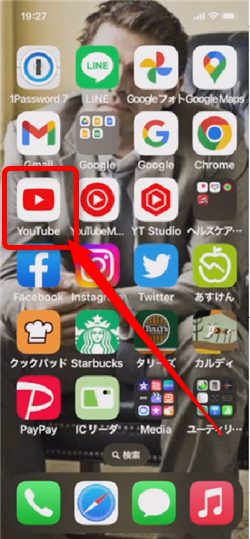
YouTubeアプリを起動します。
くれぐれもChromeなどブラウザから開いた場合、対応しないので注意!
2、
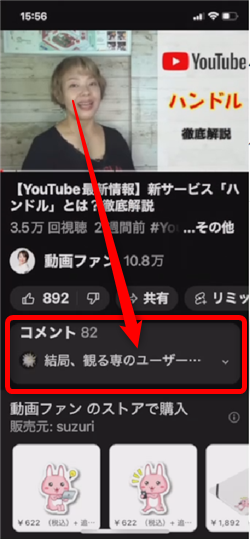
コメント欄をタップ
3、
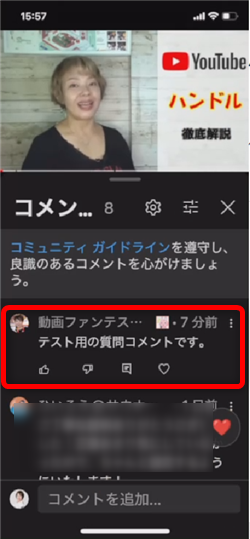
回答するコメントの下の
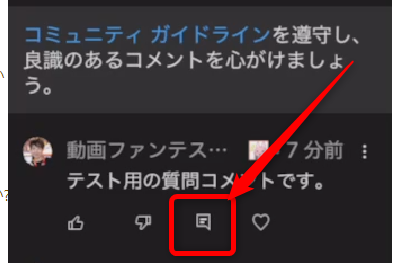
吹き出しマークをタップして、コメントの返信をしていきます。
4、
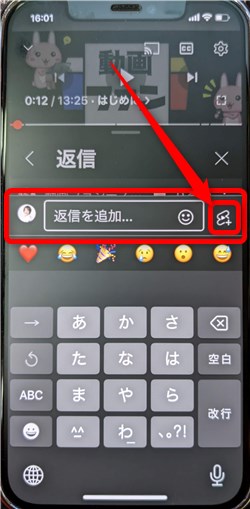
コメントの返信欄の横にショートのアイコンが表示されているので
こちらをタップ
5、
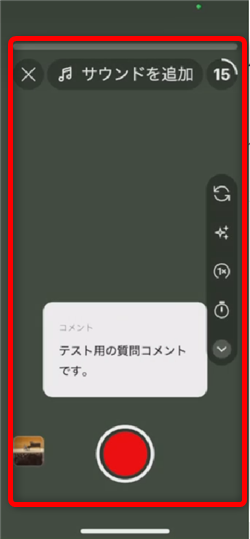
ショート動画作成ツールが開きます。
尚、どのコメントへの回答か表示されているので、わかりやすいです。
6、
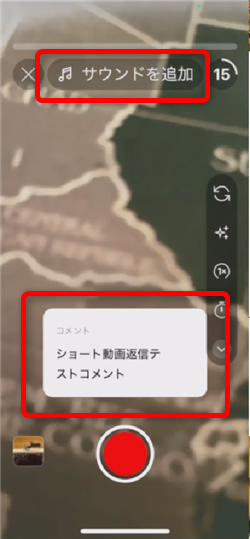

通常のショート動画の作成と同じ手順で、ショート動画を撮影します。
尚、コメントへの返信でも、15秒間でBGMをつけることも可能です。
尚、ショート動画作成ツールを使った詳しいショート動画の撮影方法はこちら
YouTubeショート動画をスマホで作って投稿できるようになりました!
YouTube(ユーチューブ)ショート動画でもっと簡単に音楽をつけて動画作成
7、
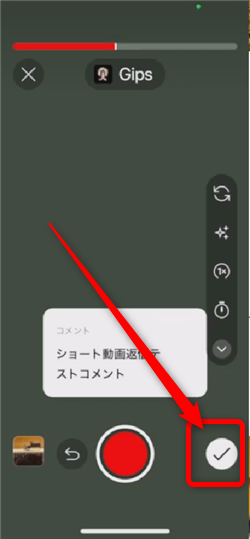
撮影が完了したら、画面右下の「✓」をタップして先へ進みます。
尚、BGM付きの場合は15秒間、通常は60秒間で自動で終了となります。
8、

テキストを入れたり、ナレーションを入れたり(iPhoneのみ)して編集して
よろしければ画面右上の「次へ」をタップ
また「コメント」の表示は好きな位置へ移動させることができます。
iPhoneでナレーションを入れる方法についてはこちら
YouTubeショート動画最新情報!iPhoneでナレーションを入れる方法
9、

タイトルを入力して、公開範囲や子ども向け動画かどうかをチェックして
「ショート動画をアップロード」をタップして、投稿完了です!
10、
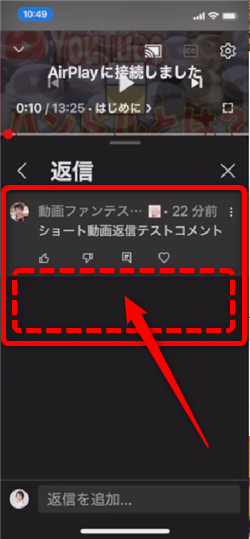
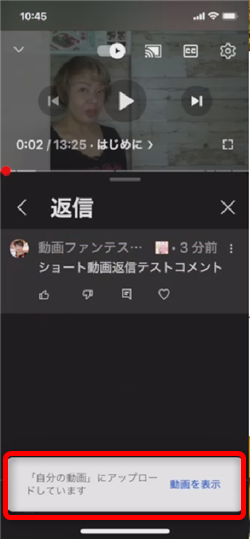
投稿完了後、残念ながら回答したコメントへの返信は表示されません…。
アップロードが開始すると、コメント画面に戻るので、ショート動画で返信していることを、
改めて、コメントで伝える必要がありそうです…。
11、
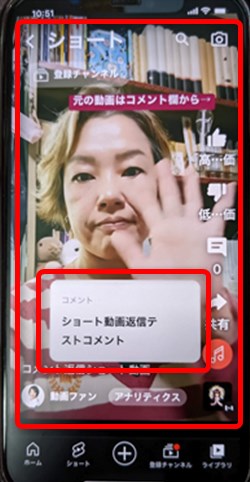
ショート動画ではこのように、コメントへの返信のショート動画であることが
表示されています。
オリジナル動画を楽しもう!









